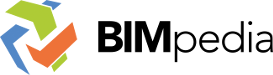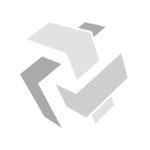
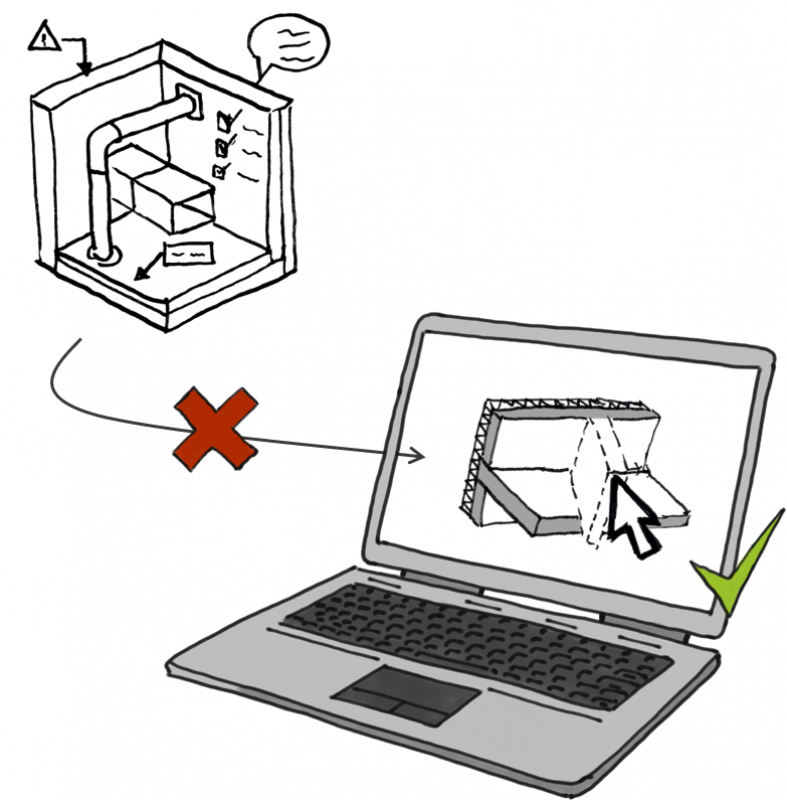 Durch QS Live, einem Revit-Addin zur gezielten Fehlersuche, können Sie fehlerhafte Elemente isolieren und diese sofort korrigieren.
Durch QS Live, einem Revit-Addin zur gezielten Fehlersuche, können Sie fehlerhafte Elemente isolieren und diese sofort korrigieren.
Dadurch werden lange Prozessketten, die durch den üblich hohen Koordinationsaufwand entstehen, verhindert.
Bei regelmäßiger Verwendung hilft das Tool, Modellierfehler frühzeitig im Planungsprozess zu erkennen und zu beseitigen. Konsistente Qualitätssicherung ist damit in einem einzigen Tool möglich.
Der Zeitaufwand und die Gefahr von Datenverlust durch Export/Import in und aus diversen Tools entfällt - Sie finden und korrigieren die Fehler am einzig richtigen Ort dafür - in Ihrem Modell!
Ein kurzes Video finden sie auf der Plandata Homepage unter folgendem Link: QS-Live
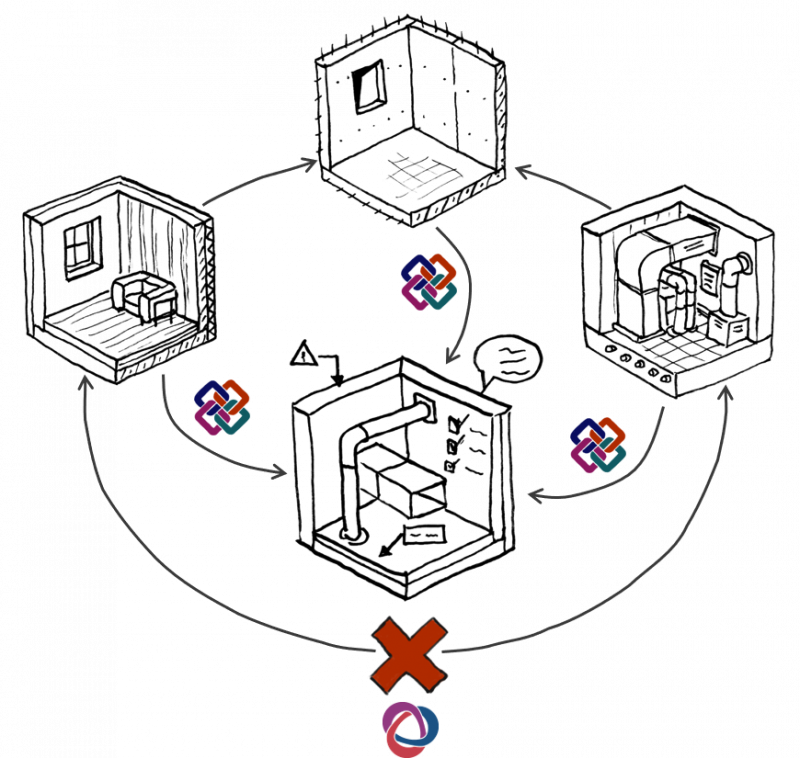
Qualitätssicherung in BIM kann lange Prozessketten bedeuten: Vor allem, wenn externe Prüfprogramme wie Navisworks oder Solibri zur Prüfung genutzt werden, gestaltet sich die Kommunikation von hier gefundenen Fehlern sehr aufwändig: Das Modell muss zunächst exportiert und dann geprüft werden, anschließend müssen die gefundenen Fehler in Form von BCF-Kommentaren zurück in Revit importiert werden.
Dabei lassen sich besonders kritische Fehler wie z.B. doppelte oder überschneidende Elemente sehr schnell und leicht in Revit identifizieren - nur fehlt es Revit an Möglichkeiten, diese Fehler schnell und leicht darzustellen.
Genau hier setzt QS-Live an: Die wichtigsten Fehler werden direkt in Revit erkannt und mit Hilfe eines kleinen, andockbaren Fensters gelistet. Aus der Liste können die betroffenen Elemente direkt ausgewählt und grafisch isoliert angezeigt werden.
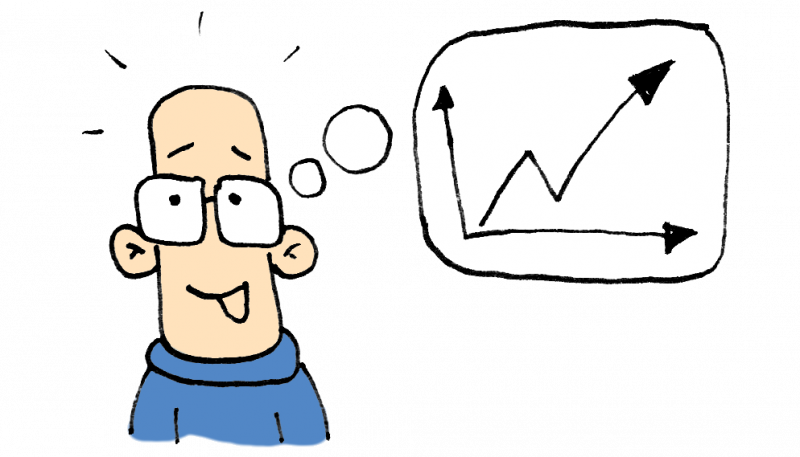
- Erkennen der wichtigsten Fehler in Sekundenschnelle
- Keine mühsamen Exporte und BCF-Workflows
- Probleme schnell und einfach aufdecken und korrigieren, bevor sie den weiteren Planungsprozess beeinflussen
- Sie arbeiten direkt in Revit: Kein Datenverlust durch Export/Import, keine BCF-Workflows nötig
- Alle 7 oder nur die gewünschten Tests durchführen lassen
- Direkte Verlinkung zu themenrelevanten BIMpedia-Artikeln einsehbar
Derzeit sind sieben Prüfregeln für besonders problematische Fehler in Revit hinterlegt. Durch das
- Durchführung aller Funktionen in der jeweiligen Ansicht direkt in Revit
- Strukturierte Auflistung der gefundenen Fehler
Doppelte Elemente
Diese Prüfung basiert auf dem Revit Warnungstyp: Es sind identische Exemplare an derselben Stelle vorhanden. Diese werden in Schedules doppelt gezählt!
Überschneidende Geschossdecken
Diese Prüfung basiert auf dem Revit Warnungstyp: Markierte Geschossdecken überlagern sich!
Überschneidende Wände
Diese Prüfung basiert auf dem Revit Warnungstyp: Die hervorgehobenen Wände überlappen. Wenn Revit Raumbegrenzungen findet, wird eine dieser Wände möglicherweise ignoriert. Verwenden Sie die Befehle zum Ausschneiden von Geometrie, um eine Wand durch die andere umschließen zu lassen.
Bewehrung außerhalb des Basisbauteils
Diese Prüfung basiert auf dem Revit Warnungstyp: Bewehrung wird vollständig außerhalb des dazugehörigen Basisbauteils platziert.
Konflikt mit der verbundenen Wand
Diese Prüfung basiert auf dem Revit Warnungstyp: Eingefügtes Element verursacht einen Konflikt mit der verbundenen Wand. Eine große Anzahl solcher Warnungen kann die Modell-Performance beeinflussen.
Gruppen
Bei dieser Prüfung werden alle Gruppen – Detail und Modell – in der derzeitigen Ansicht angezeigt. Dieser Test ist inkludiert aufgrund der Performance-Probleme, die in einem Projekt auftreten, wenn Gruppen nicht ordnungsgemäß modelliert und organisiert werden.
DWG Dateien
Diese Prüfung hilft dabei, DWG Dateien in einer Ansicht leichter zu finden. Es unterscheidet zwischen verknüpften und importierten DWGs, und gibt Auskunft, ob ein DWG in der 3D-Ansicht sichtbar ist.
Hier lernen Sie, wie man das Werkzeug anwendet: Wie wird es aufgerufen, wie funktionieren Menü und Funktionen?
Allgemein
Das Tool befindet sich im Menüband Plandata.
Mit einem Klick auf den QS-Live Button wird das Tool gestartet. Daraufhin erscheint ein andockbares Fenster. Wenn der Button erneut angeklickt wird, wird das Fenster wieder geschlossen.
![]()
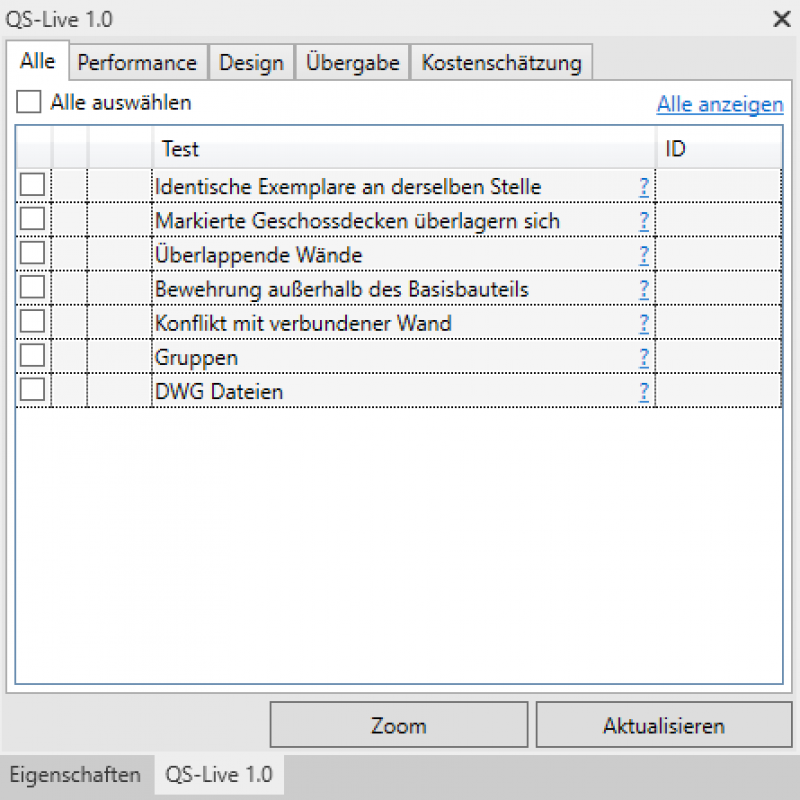
Das Tool stellt einen Container für alle zukünftigen Tests dar, die in 4 Kategorien implementiert werden:
- Performance
- Design
- Übergabe
- Kostenschätzung
Beginn
Sie haben die Option, alle Tests durchzuführen - oder nur diejenigen, die Sie auswählen. Selbst bei einer großen Anzahl von Problemen im Modell sammelt das Tool die Informationen rasch.
Um mehr Informationen über einen Test anzuzeigen, kann man auf das Fragezeichen neben dem Namen des Tests klicken. Dadurch öffnet sich ein BIMpedia-Artikel mit mehr Informationen über das Thema.
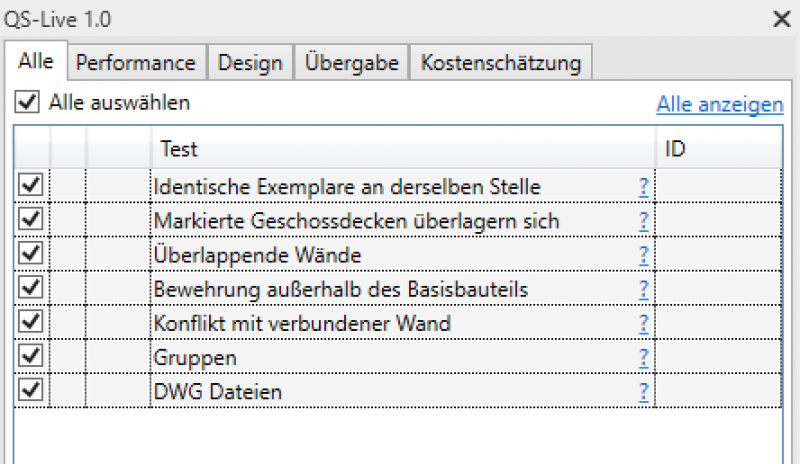
Nachdem die Tests ausgewählt wurden, klicken Sie auf „Aktualisieren”, um die Daten einzuspeisen.
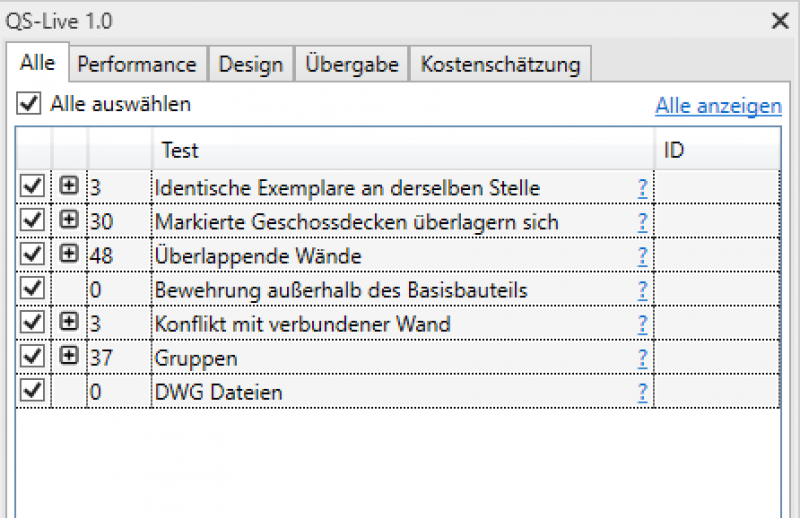
Analyse der Daten
Neben dem Namen des Tests erscheint eine Nummer, die anzeigt, wie viele Elemente bei diesem Test gefunden wurden. Ein Doppelklick auf den Test klappt ihn aus und zeigt alle relevanten Elemente.
In den ersten 5 Tests werden Elemente auf dieselbe Weise in Gruppen sortiert, wie sie im Revit Warnungsdialog angezeigt werden. Elemente, die miteinander in Konflikt stehen, haben identische Warnungsnummern.
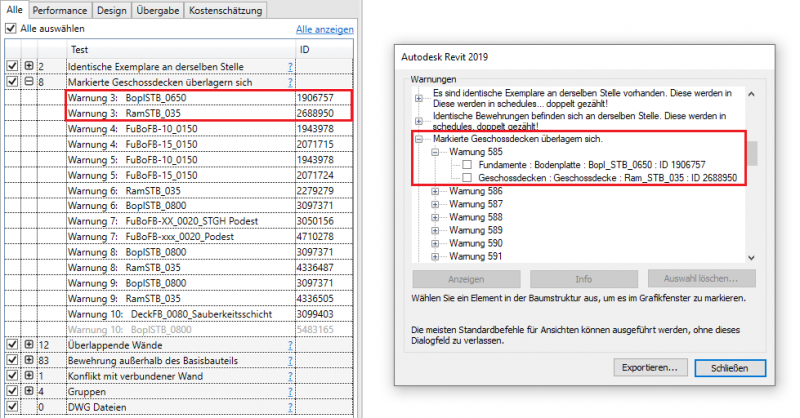
Achtung! Eine einzelne Warnung kann mehrere Elemente beinhalten. Normalerweise sind davon nicht alle in der derzeitigen Ansicht sichtbar. Diejenigen, die derzeit nicht sichtbar sind, werden grau angezeigt. (Siehe Bild unten: Warnung 10).
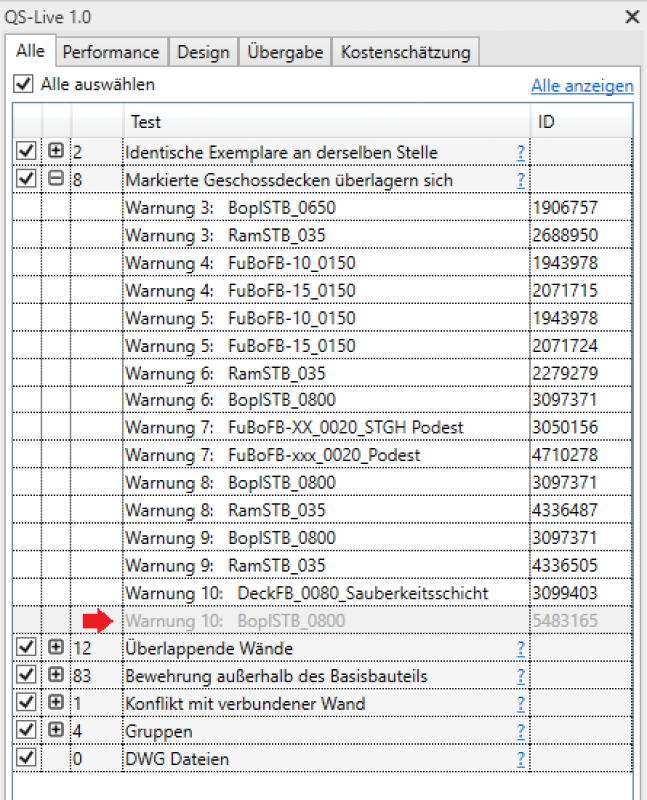
Mit einem Klick auf ein Element in der Tabelle wird das Element automatisch in der Ansicht ausgewählt. Wenn es schwer zu erkennen ist, klicken Sie auf den Zoom-Button, der die derzeitige Ansicht auf das Element vergrößert.
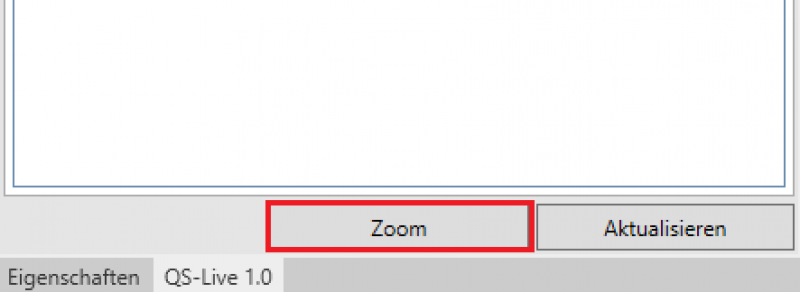
Es kann mehr als ein Element ausgewählt werden, wenn Sie mit der Strg- oder Umschalttaste klicken oder einfach nur klicken und ziehen.
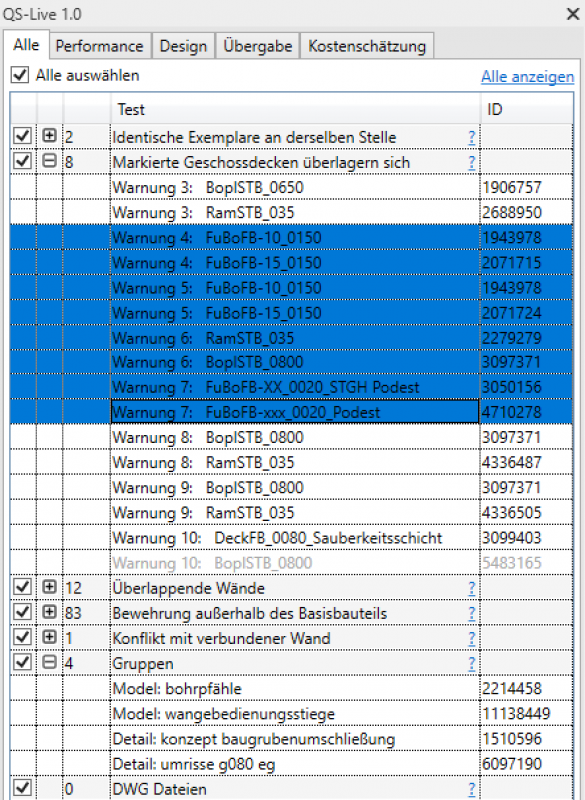
Best Pratice
Der Zweck dieses Tools ist es, regelmäßig verwendet zu werden. Dadurch können Probleme identifiziert werden, bevor sie schwerwiegend werden.
Auffinden von Elementen in einer Ansicht:
Das QS-Live Tool funktioniert in der 3D-Ansicht und der Plan-Ansicht. Elemente können in der 3D-Ansicht leichter gefunden werden, die verbunden Probleme können aber in der Planansicht besser behoben werden.
Das Auffinden von Elementen, die in einer Ansicht sichtbar sind, jedoch von anderen Elementen verdeckt werden, kann schwierig sein. Wir empfehlen den folgenden Workflow:
- Wählen Sie mehrere Elemente in der QS-Live Tabelle mit der Strg- oder Umschalttaste aus.
- Klicken Sie auf den „Zoom” Button, um die derzeitige Ansicht an die ausgewählten Elemente anzupassen.
- Isolieren Sie die Elemente mit der Revit-Funktion „Element isolieren”.
Zoom anpassen – 3D-Ansicht
Bei Verwendung in der 3D-Ansicht kann die Zoom-Funktion manchmal die derzeitige Ansicht verändern. Das ist Teil der Revit-API Funktionsweise. Wenn das passiert, verwenden Sie den folgenden Workflow:
- Wählen Sie mehrere Elemente in der QS-Live Tabelle mit der Strg- oder Umschalttaste aus.
- Isolieren Sie die Elemente mit der Revit-Funktion „Element isolieren”.
- Doppelklicken Sie auf das Mausrad, um den Zoom der Elemente an den Bildschirm anzupassen.
Beispiel: Auswählen aller Gruppen in der 3D-Ansicht.
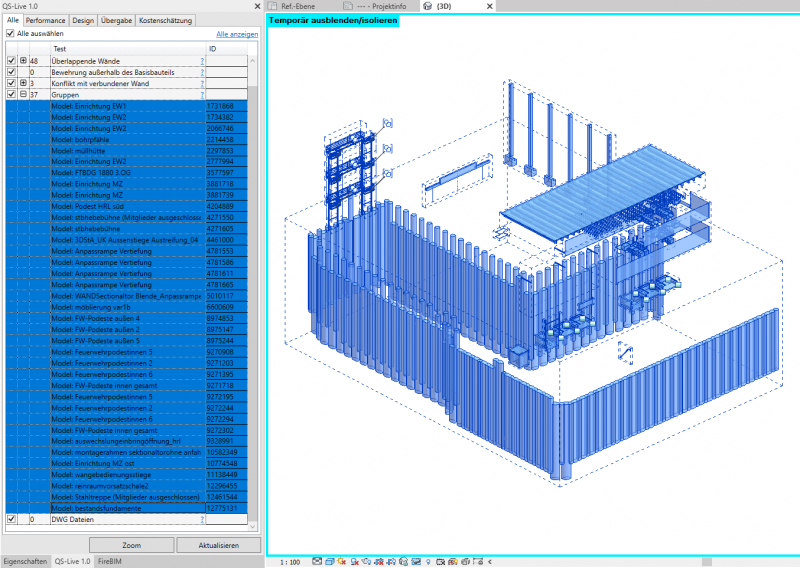
Die AddIn Dateien werden unter %AppData%AutodeskRevitAddins20xx (bzw. der jeweiligen Revit-Version) abgelegt. Nach dem die Dateien abgelegt wurden, vergewissern Sie sich, dass die .dll-Dateien als "Sicher" definiert wurden. Dazu öffnen Sie mit einem Rechtsklick die Eigenschaften der .dll-Dateien und deaktivieren den Haken bei dem Punkt "Sicherheit"
Beim erstmaligen öffnen von Revit nach der Installation des AddIns erscheint ein Dialogfeld bei dem Sie "immer laden" auswählen.
Das AddIn erscheint in weiterer Folge unter dem Reiter "Plandata" in Ihrem Revit.
Die folgenden Limitierungen sind gegenwärtig bekannt und sollten bei der Verwendung berücksichtigt werden.
Bearbeitungsbereiche
Wenn Bearbeitungsbereiche ausgeschaltet sind und sich in diesen Bauteile befinden, so werden sie nicht vom QS-Live erfasst. Beispiel: Die Warnungsansicht listet in Revit alle Geschoßdecken auf, die Überlappungen haben. Das QS Live konzentriert sich zur besseren Übersicht nur auf die aktuelle Ansicht und kann in dieser nur jene Objekte anzeigen, welche auch in einem geöffneten Bearbeitungsbereich liegen.